Chromebook dators: iespējojiet/atspējojiet Caps Lock

Chromebook datori ir lieliski rīki dažādiem darba mērķiem, taču tie var arī radīt savus izaicinājumus, jo īpaši saistībā ar
Ja meklējat Google “glabāt Chromebook datoru pievienotu nakti”, jūs atradīsit pretrunīgu informāciju. Daži saka, ka nekas nenotiek, ja atstājat klēpjdatoru pieslēgtu uz nakti. No otras puses, daudzi lietotāji saka, ka Chromebook datora pievienošana var negatīvi ietekmēt akumulatora darbības laiku. Tātad, kura ir pareizā atbilde?
Mūsdienu Chromebook datoru akumulatora shēma ļauj klēpjdatoru pieslēgt pie strāvas nakti, neradot nekādus nopietnus tūlītējus bojājumus. Citiem vārdiem sakot, jūs varat bez problēmām paturēt savu Chromebook datoru pieslēgtu uz nakti. Akumulatora programmaparatūra pasargās akumulatoru no pārmērīgas uzlādes. Uzlāde tiek automātiski pārtraukta, tiklīdz akumulators ir pilns. Lai izvairītos no iespējamām pārkaršanas problēmām, novietojiet savu Chromebook datoru labi vēdināmā vietā un turiet vāku atvērtu, kamēr klēpjdators ir pievienots strāvas avotam.
Jūsu Chromebook datora akumulators patiešām var darboties nedaudz ilgāk, ja ierīci visu laiku neturēsit pieslēgtu. Tomēr pēc aptuveni trim gadiem vai 1000 uzlādes cikliem jebkurš akumulators sāks pasliktināties.
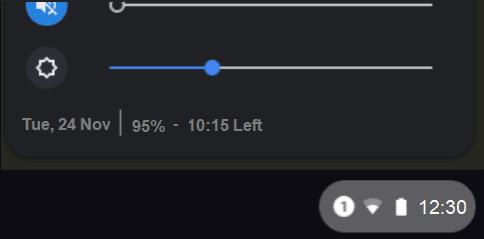
Lielākajā daļā Chromebook datoru tiek izmantoti litija jonu akumulatori. Atgādinām, ka pilnībā uzlādēts litija jonu akumulators vai gandrīz tukšs litija jonu akumulators ir kaitīgs akumulatora veselībai ilgtermiņā. Tomēr Chromebook datora akumulatora izlādei līdz gandrīz nullei ir daudz sliktākas sekas nekā ļaut tam pilnībā uzlādēt.
Ņemot vērā visas lietas, līdz brīdim, kad Chromebook datora samazinātajai akumulatora jaudai būs nozīme, jūs jebkurā gadījumā vēlēsities jaunu ierīci.
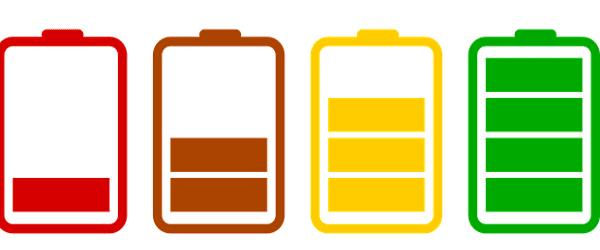
Ja ChromeOS klēpjdatorā izmantojat intensīvas programmas, jūs noslogosit centrālo procesoru. Tā rezultātā akumulators sakarst, un, ja tas paliks šādā stāvoklī ilgu laiku, tas tiks bojāts un galu galā izlādēsies ātrāk nekā agrāk.
Taču labā ziņa ir tā, ka Chromebook datori ir aprīkoti ar mazākas jaudas procesoriem. Pārkaršanas problēmas ir ļoti retas, un jums faktiski ir ilgstoši jāpalaiž prasīgas programmas, lai akumulators uzkarstu.
Īsumā, mēģiniet izvairīties no temperatūras galējībām. Piemēram, karstās vasaras dienās neielaidiet Chromebook datoru automašīnas bagāžniekā — tā ir katastrofas recepte attiecībā uz akumulatoru.
Varat arī izņemt Chromebook datora akumulatoru, kamēr tas ir pievienots, lai pagarinātu tā kalpošanas laiku. Dažiem lietotājiem šī pieeja var dot pozitīvus rezultātus, savukārt citi lietotāji nepamanīs nekādas atšķirības. Tas viss ir atkarīgs no jūsu Chromebook datora akumulatora kvalitātes. Ņemiet vērā, ka jaunākajiem Chromebook datoru modeļiem, lai instalētu jaunākos ChromeOS atjauninājumus, ir nepieciešams akumulators un tas ir uzlādēts.
Veicot šī raksta izpēti, es saskāros ar daudziem ziņojumiem par šo tēmu. Piemēram, daudzi lietotāji apstiprināja, ka viņu Chromebook datori ir bijuši pieslēgti mēnešiem ilgi bez redzamiem akumulatora bojājumiem.
Mans Pixelbook dators ir vecāks par 2 gadiem. Tas ir pievienots nedēļām vienlaikus. Es to atvienoju tikai tad, kad man patiešām ir jāstrādā attālināti. Pašreizējais akumulatora darbības līmenis ir aptuveni 98%.
No otras puses, dažiem vecākiem Chromebook datoriem bija problēmas ar akumulatora uzpūšanos. Tomēr lietotāji nav spējuši izveidot skaidru saikni starp ierīču turēšanu pieslēgtu pieslēgtām dienām un akumulatora uzpūšanos, kas viņiem radās. Akumulatora problēmas, ar kurām saskārāties, ne vienmēr ir saistītas ar klēpjdatora pieslēgšanu nakti. Akumulatora kvalitāte ievērojami atšķiras atkarībā no izmantotā Chromebook datora modeļa.
Šķiet, ka tas ir nebeidzamas debates par to, cik ilgi akumulators ir jātur pieslēgts. Labākā pieeja ir vienkārši uzticēties Chromebook datora uzlādes shēmai un akumulatora programmaparatūrai, lai pareizi pārvaldītu akumulatoru. Varat droši atstāt savu Chromebook datoru pieslēgtu uz nakti, neuztraucoties par akumulatora bojājumiem.
Vai parasti Chromebook datoru pastāvīgi turat pieslēgtu? Vai esat kādreiz saskārušies ar akumulatoru problēmām, kas varētu būt saistītas ar klēpjdatora pieslēgšanu stundām vai dienām? Pastāstiet mums vairāk par savu pieredzi tālāk sniegtajos komentāros.
Chromebook datori ir lieliski rīki dažādiem darba mērķiem, taču tie var arī radīt savus izaicinājumus, jo īpaši saistībā ar
Lai savā Chromebook klēpjdatorā uzņemtu pilnekrāna ekrānuzņēmumu, vienlaikus nospiediet taustiņus Ctrl un Show windows.
Ja jūsu Chromebook dators netiek atjaunināts zema akumulatora problēmu dēļ, pārbaudiet akumulatora stāvokli un piespiedu kārtā restartējiet klēpjdatoru.
Ja vēlaties mainīt valodas iestatījumus Chromebook datorā, atveriet sadaļu Iestatījumi, pārejiet uz Papildu un ritiniet uz leju līdz Valodas un ievade.
Chromebook datoriem ir vairāki aizsardzības līmeņi, tostarp smilškastes un pārbaudītas sāknēšanas secības, kas padara tos ļoti grūti uzlauzt.
Chromebook datoros pašlaik nav pieejami nekādi mazjaudas režīma iestatījumi. Citiem vārdiem sakot, operētājsistēmā ChromeOS nav akumulatora taupīšanas režīma.
Ja Chromebook datorā ir norādīts, ka jūsu savienojums nav privāts, tas nozīmē, ka Chrome šajā tīmekļa lapā nevarēja atrast derīgu konfidencialitātes sertifikātu.
Lielākajai daļai Chromebook datoru RAM mikroshēma ir pielodēta pie mātesplates, kas nozīmē, ka ierīcei nevar pievienot vairāk atmiņas.
Ja tīkla konfigurēšanas laikā Chromebook datorā radās kļūda, iespējojiet tīkla koplietošanu, restartējiet klēpjdatoru un atvienojiet maršrutētāju.
Lai novērstu tālummaiņas savienojuma problēmas Chromebook datoros, pārbaudiet savienojumu, atjauniniet ChromeOS un atiestatiet pārlūkprogrammas iestatījumus.
Ja Chromebook datorā ir norādīts, ka neizdevās iestatīt printeri, izmantojiet citu savienošanas pārī metodi un atjauniniet operētājsistēmu un printera programmaparatūru.
Ja esat VPN cienītājs, iespējams, vēlaties instalēt VPN visās savās ierīcēs. Lielākā daļa VPN piedāvā Windows un macOS klientus, taču tur
Augstas intensitātes programmu darbināšana Chromebook datorā patērē daudz CPU jaudas, kas savukārt izlādēs akumulatoru.
Varat droši atstāt savu Chromebook datoru pieslēgtu uz nakti vai dienām ilgi, neuztraucoties par akumulatora bojājumiem.
Sākotnēji TeamViewer nebija pieejams operētājsistēmā Chrome OS, taču, platformai kļūstot arvien populārākai, izstrādātāju komanda izlaida sistēmu izmēģinājuma versiju.
Ja Chromebook dators neuzlādē tālruņu akumulatoru, pārbaudiet, vai kabelis nav bojāts vai bojāts, un atspējojiet ātro uzlādi.
Ja Chromebook datorā nevar ielādēt drukas priekšskatījumu, restartējiet klēpjdatoru, printeri un maršrutētāju. Turklāt noņemiet un iestatiet printeri vēlreiz.
Ja Chromebook dators iestrēgst, kad tiek pārbaudīts, vai nav atjauninājumu, atvienojiet visas perifērijas ierīces un veiciet rūpīgo atiestatīšanu.
Ja, instalējot Linux Chromebook datorā, radās kļūda, atspējojiet Crostini Use DLC un izmantojiet Secure DNS ar pašreizējo pakalpojumu sniedzēju.
Ja vēlaties pagarināt Chromebook datora akumulatora darbības laiku, atspējojiet visas nevajadzīgās cilnes un lietotnes, kas darbojas jūsu klēpjdatorā.
Apple ir ieviesis iOS 26 – būtisku atjauninājumu ar pavisam jaunu matēta stikla dizainu, viedākām lietošanas iespējām un uzlabojumiem jau pazīstamās lietotnēs.
Studentiem studijām ir nepieciešams noteikta veida klēpjdators. Tam jābūt ne tikai pietiekami jaudīgam, lai labi darbotos izvēlētajā specialitātē, bet arī pietiekami kompaktam un vieglam, lai to varētu nēsāt līdzi visu dienu.
Šajā rakstā mēs parādīsim, kā atgūt piekļuvi cietajam diskam, ja tas neizdodas. Sekosim līdzi!
No pirmā acu uzmetiena AirPods izskatās gluži kā jebkuras citas īstas bezvadu austiņas. Taču tas viss mainījās, kad tika atklātas dažas maz zināmas funkcijas.
Printera pievienošana operētājsistēmai Windows 10 ir vienkārša, lai gan vadu ierīču process atšķirsies no bezvadu ierīču procesa.
Kā zināms, RAM ir ļoti svarīga datora aparatūras daļa, kas darbojas kā atmiņa datu apstrādei un ir faktors, kas nosaka klēpjdatora vai datora ātrumu. Zemāk esošajā rakstā WebTech360 iepazīstinās jūs ar dažiem veidiem, kā pārbaudīt RAM kļūdas, izmantojot programmatūru operētājsistēmā Windows.
Ja meklējat NAS risinājumu mājai vai birojā, iepazīstieties ar šo labāko NAS uzglabāšanas iekārtu sarakstu.
Vai jums ir grūtības noskaidrot, kāda IP adrese jūsu drukātājam tiek izmantota? Mēs parādīsim, kā to atrast.
Jūs gatavojaties vakaram ar spēlēšanu, un tas būs liels vakars – jūs tikko esat iegādājies “Star Wars Outlaws” GeForce Now straumēšanas pakalpojumā. Uzziniet vienīgo zināmo risinājumu, kas parāda, kā novērst GeForce Now kļūdas kodu 0xC272008F, lai jūs varētu sākt spēlēt Ubisoft spēles atkal.
Uzziniet dažus iespējamos iemeslus, kāpēc jūsu klēpjdators pārkarst, kā arī padomus un trikus, lai izvairītos no šīs problēmas un uzturētu savu ierīci vēsu.



























